マイクロソフトはWindowsリモートデスクトップアプリのサポートを終了し、新しいWindowsアプリに移行します

Microsoft は、Microsoft Store の Windows 用リモート デスクトップ アプリを使用している顧客に対して重要な発表を行いました。 2025 年 5 月 27 日に、このアプリは正式に廃止され、Microsoft Store から削除されます。
Microsoft は、さまざまなプラットフォーム上のリモート デスクトップ アプリケーションを、今度は Android オペレーティング システム用の新しい Windows アプリに置き換える計画を推進し続けています。 3 月初め、マイクロソフトは、2025 年 5 月 27 日をもってリモート デスクトップ アプリケーションが正式に廃止され、Microsoft ストアから削除されることを発表しました。
Windows 365、Azure Virtual Desktop、Microsoft Dev Box を引き続き使用したいすべてのユーザーには、リモート デスクトップ アプリから Windows アプリへの移行が推奨されます。 2025 年 5 月 27 日以降、これらの機能へのアクセスは終了し、ユーザーは強制的に切り替えを行うことになります。
言い換えれば、Microsoft は Windows アプリを、リモート デスクトップ、Windows 365、Azure 仮想デスクトップ、Microsoft Dev Box などのすべての仮想化サービスへの単一のアクセス ポイントとして位置付けています。古いリモート デスクトップ アプリケーションと比較すると、新しいプログラムでは、ユーザー インターフェースの再設計、ユーザー エクスペリエンスの向上、Chrome OS (Android バージョン) のサポートなどが提供されます。 Microsoft は、より優れた最新のセキュリティと認証のためにパスキーのサポートも追加しました。
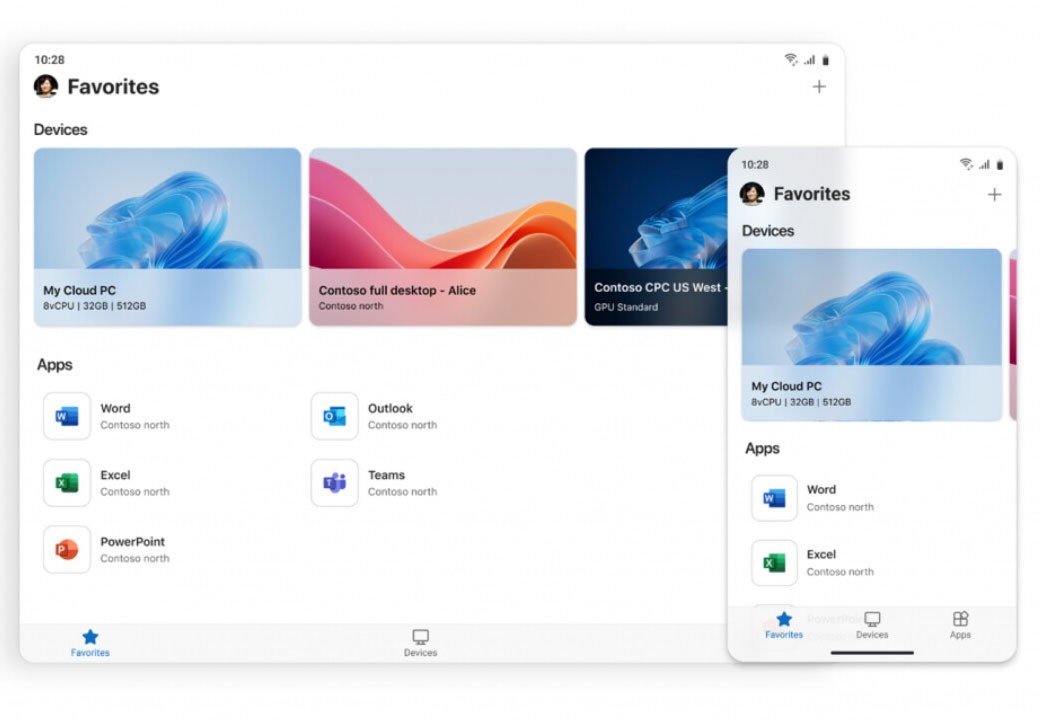
Windows アプリは、macOS、iOS、Web、Android で利用できます。 Windows にもダウンロードできます。Windows では、Microsoft ストアの古いリモート デスクトップ アプリがすぐに置き換えられる予定です。リモート デスクトップ アプリは 2025 年 5 月 27 日に廃止されます。Microsoft は、Windows 上のリモート デスクトップ アプリのサポート終了も発表しており、サポート終了後は仮想化サービスへのアクセスをブロックする予定です。ただし、組み込みのリモート デスクトップ サービスは引き続き通常どおり機能します。
マイクロソフトによれば、新しい Windows アプリは、すべてのプラットフォームですでに 4 億 2,500 万時間以上使用されているとのことです。しかし、このツールキット、特に新しい名前を気に入っている人は皆ではありません。多くの人にとって、「Windows アプリ」は扱いにくく、古いリモート デスクトップ アプリケーションのようには感じられません。
Android 用の Windows アプリは、 Google Play ストア、iOS および iPadOS デバイスの App Store、Windows 10 および 11 の Microsoft Storeからダウンロードできます。
VPNとは何か、そのメリットとデメリットは何でしょうか?WebTech360と一緒に、VPNの定義、そしてこのモデルとシステムを仕事にどのように適用するかについて考えてみましょう。
Windows セキュリティは、基本的なウイルス対策だけにとどまりません。フィッシング詐欺の防止、ランサムウェアのブロック、悪意のあるアプリの実行防止など、様々な機能を備えています。しかし、これらの機能はメニューの階層構造に隠れているため、見つけにくいのが現状です。
一度学んで実際に試してみると、暗号化は驚くほど使いやすく、日常生活に非常に実用的であることがわかります。
以下の記事では、Windows 7で削除されたデータを復元するためのサポートツールRecuva Portableの基本操作をご紹介します。Recuva Portableを使えば、USBメモリにデータを保存し、必要な時にいつでも使用できます。このツールはコンパクトでシンプルで使いやすく、以下のような機能を備えています。
CCleaner はわずか数分で重複ファイルをスキャンし、どのファイルを安全に削除できるかを判断できるようにします。
Windows 11 でダウンロード フォルダーを C ドライブから別のドライブに移動すると、C ドライブの容量が削減され、コンピューターの動作がスムーズになります。
これは、Microsoft ではなく独自のスケジュールで更新が行われるように、システムを強化および調整する方法です。
Windows ファイルエクスプローラーには、ファイルの表示方法を変更するためのオプションが多数用意されています。しかし、システムのセキュリティにとって非常に重要なオプションが、デフォルトで無効になっていることをご存知ない方もいるかもしれません。
適切なツールを使用すれば、システムをスキャンして、システムに潜んでいる可能性のあるスパイウェア、アドウェア、その他の悪意のあるプログラムを削除できます。
以下は、新しいコンピュータをインストールするときに推奨されるソフトウェアのリストです。これにより、コンピュータに最も必要な最適なアプリケーションを選択できます。
フラッシュドライブにオペレーティングシステム全体を保存しておくと、特にノートパソコンをお持ちでない場合、非常に便利です。しかし、この機能はLinuxディストリビューションに限ったものではありません。Windowsインストールのクローン作成に挑戦してみましょう。
これらのサービスのいくつかをオフにすると、日常の使用に影響を与えずに、バッテリー寿命を大幅に節約できます。
Ctrl + Z は、Windows で非常によく使われるキーの組み合わせです。基本的に、Ctrl + Z を使用すると、Windows のすべての領域で操作を元に戻すことができます。
短縮URLは長いリンクを簡潔にするのに便利ですが、実際のリンク先を隠すことにもなります。マルウェアやフィッシング詐欺を回避したいのであれば、盲目的にリンクをクリックするのは賢明ではありません。
長い待ち時間の後、Windows 11 の最初のメジャー アップデートが正式にリリースされました。














